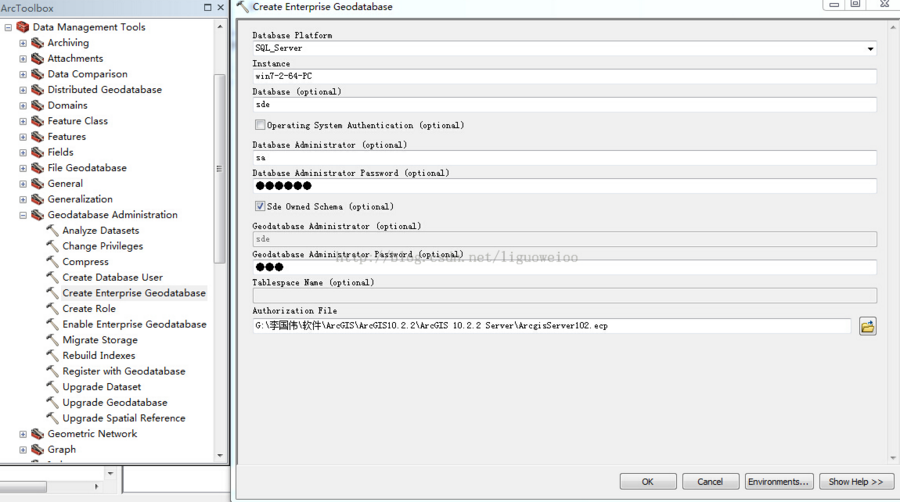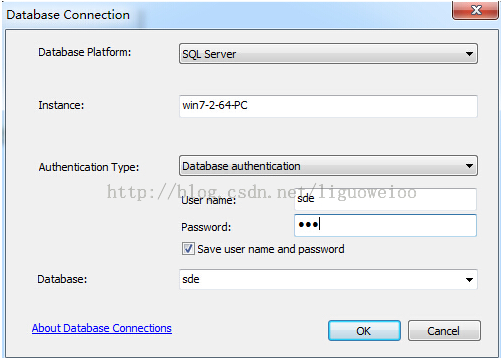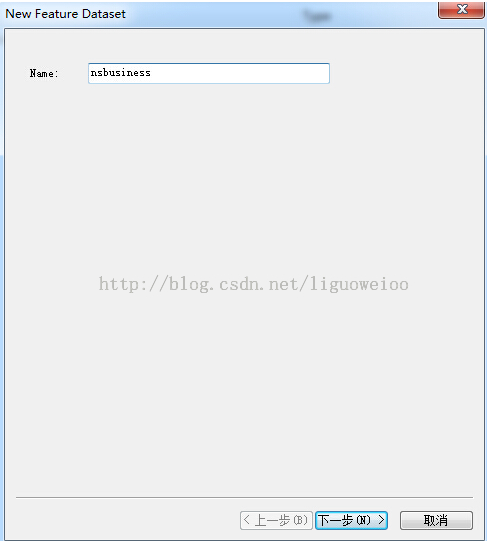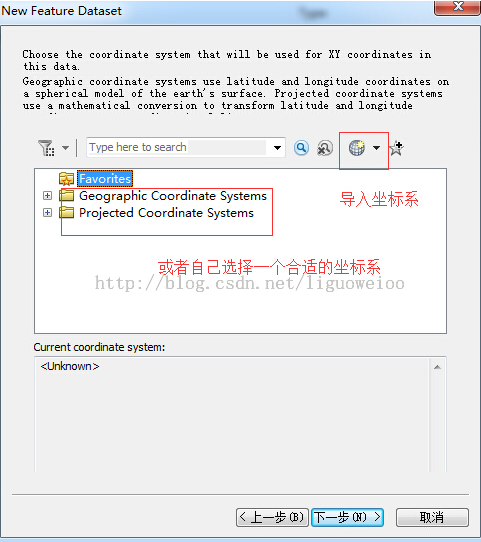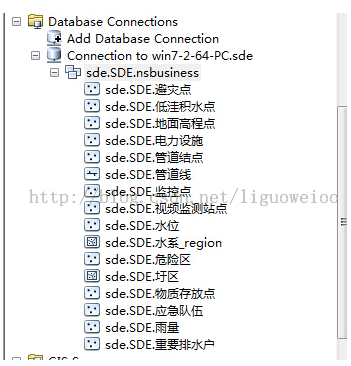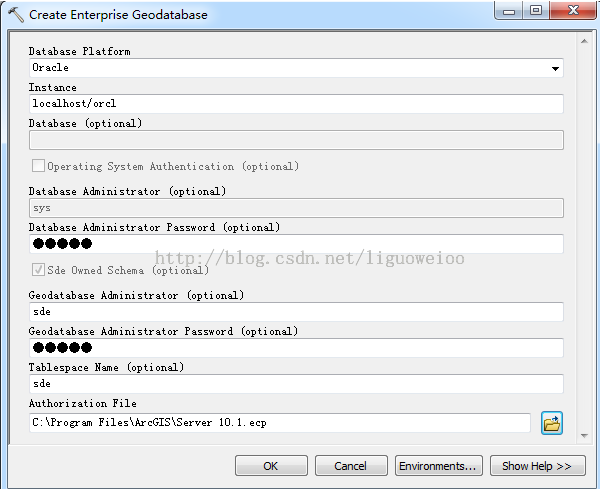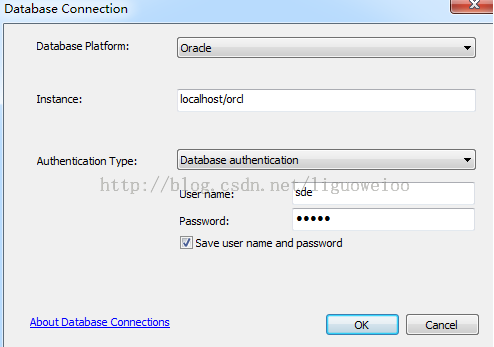ArcGIS10.2.2 Desktop直接连接数据库的具体步骤
ArcGIS10.2.2 Desktop直接连接数据库的具体步骤,以sqlserver2008R2和oracle11G数据库为例子,这里数据库的具体安装步骤不说了,不在讨论的范畴之内。
假如数据库软件都安装好以及环境都配好的情况下。
一、sqlserver2008R2数据库的连接示例
(1)创建地理数据库,要用到的创建地理数据库的工具,在Arccatalog中选择工具箱里面的Data Management tools->GeodababsaseAdministration->CreateEnterprise Geodatabase里面(如果点开的时候出错,请选择运行加载项)。填写情况如下:
Database Plaform:直连数据库的方式,有SQL_Server、Oracle、Postgresql三种方式,这里选择SQL_Server;
Instance:数据库的实例,我这里安装的sqlserver数据库的实例是我的计算机名称;
Database:创建地理数据库的名称;
Database Administrator:sqlserver数据库安装的管理员账号,默认是sa;
Database Administrator Password:sqlserver数据库安装的管理员账号密码,自己定义的;
Geodatabase Administrator:创建地理数据库的用户名 ;
Geodatabase Administrator Password:创建地理数据库的密码 ;
Authorization File:授权文件, 输入安装arcgis server时候的那个破解文件即可。
(2)建立数据库直接。打开ArcCatalog,打开目录Database Connection,创建一个数据库直连方式,输入相关的信息(跟创建企业地理数据库信息一样的):
(3)在直连数据库方式里面创建要素集以及导入相关的地理坐标系,界面:
(4)最后导入要素类数据或者新建要素类即可。
二、Oracle数据库的连接示例,跟上面的sqlserver连接方式是类似的,这里不再详描。贴上一些重要的连接界面截图:
(1)创建企业地理数据库:
(2)在Catalog建立数据库直连方式:
(3)创建要素集以及要素类结果:
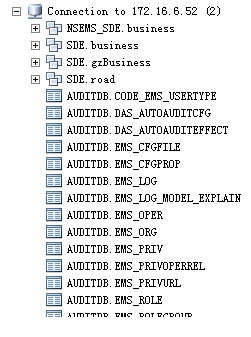
GIS作品展示地址:百度搜索 GIS之家
共同学习,写下你的评论
评论加载中...
作者其他优质文章